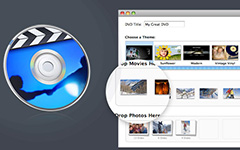Guia para o gravador de DVD Cisdem com recursos, prós e contras
Cisdem DVD Burner é um concorrente notável no domínio da gravação de DVD, oferecendo uma gama de recursos projetados para simplificar o processo de criação de DVD. Esta revisão abrangente tem como objetivo mergulhar no gravador de DVD, esclarecendo suas funcionalidades, interface de usuário, desempenho e adequação geral para diversas necessidades de gravação. Quer você seja um novato em busca de criar DVDs pessoais ou um profissional em busca de uma solução de gravação robusta, esta análise explorará como este gravador de DVD atende aos diversos requisitos do usuário.
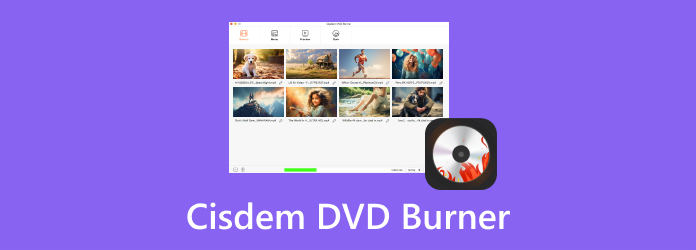
Parte 1. Revisão do Gravador de DVD Cisdem - Tudo o que você precisa saber
Cisdem DVD Burner para Mac e Windows surge como um software de gravação de DVD fácil de usar e rico em recursos, atendendo a usuários iniciantes e experientes. Embora ofereça uma interface simples e uma variedade de opções de gravação, possui algumas limitações em relação à velocidade de gravação de arquivos maiores. No entanto, seu suporte a diversos formatos e configurações personalizáveis o tornam uma ferramenta valiosa para a criação de DVD.
Prós:
- • O software possui uma interface diferenciada e amigável.
- • Suporta vários formatos como DVD-Video, pastas de DVD, arquivos ISO, etc.
- • Os usuários podem ajustar as configurações, incluindo qualidade do DVD, proporção de aspecto e muito mais.
- • Oferece criação de menus para DVDs personalizados com menus, capítulos e modelos.
- • Permite que os usuários escolham legendas e faixas de áudio desejadas entre diversas opções
Contras:
- • Podem ocorrer velocidades de gravação reduzidas ao manusear arquivos maiores.
- • Ele precisa de certos recursos avançados que os usuários avançados possuem.
O que é um gravador de DVD Cisdem?
Numa era em que a criação e distribuição de conteúdo digital reinam supremas, ter um software confiável de gravação de DVD pode ser inestimável. O gravador de DVD Cisdem pode gravar DVDs facilmente e entra em cena como uma solução promissora, com o objetivo de simplificar o processo de gravação de DVD e ao mesmo tempo fornecer uma ampla gama de recursos. Esta revisão tem como objetivo dissecar e avaliar as capacidades do software, interface, velocidade de gravação, formatos suportados e configurações personalizáveis, fornecendo uma compreensão aprofundada de sua funcionalidade e usabilidade.
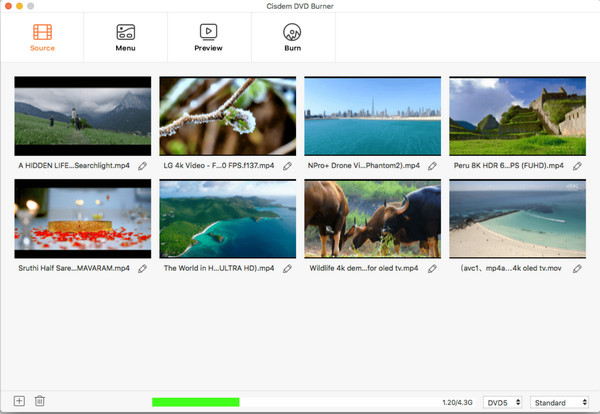
Preços e recursos:
Cisdem DVD Burner oferece uma variedade de planos de preços para acomodar diferentes necessidades do usuário, variando de uso individual, US$ 39.99 a 59.99, ou licenças comerciais, que custarão US$ 79.99. Seus recursos cobrem um amplo espectro de funcionalidades de gravação, incluindo:
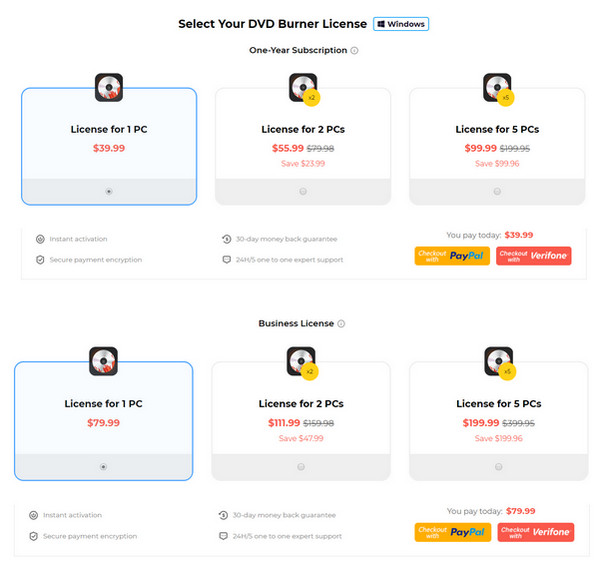
Suporte de formato:
Cisdem DVD Burner acomoda uma variedade de formatos, permitindo aos usuários criar DVDs a partir de vários tipos de conteúdo multimídia, como vídeos, imagens e música. Sua capacidade de lidar com vídeos em DVD, pastas de DVD, arquivos ISO e muito mais garante flexibilidade nas opções de gravação.
Velocidade de queima:
Embora geralmente eficiente para tamanhos de arquivo regulares, o software pode apresentar velocidades de gravação mais lentas para arquivos maiores ou compilações complexas, potencialmente incomodando os usuários com tarefas de gravação urgentes ou extensas.
Configurações:
As configurações personalizáveis do software permitem que os usuários ajustem a qualidade do DVD, proporção de aspecto, legendas, faixas de áudio e muito mais, permitindo personalização e controle sobre o processo de gravação.
Criação de cardápio:
O recurso de criação de menu do Cisdem DVD Burner aprimora a experiência de visualização, permitindo aos usuários personalizar DVDs com menus, capítulos e modelos personalizados.
Seleção de legendas e faixas de áudio:
Os usuários podem selecionar suas legendas e faixas de áudio preferidas entre várias opções, oferecendo personalização para uma experiência de reprodução personalizada.
Solução de problemas do gravador de DVD Cisdem
Geralmente não consegue carregar DVDs ou gravar vídeos em um DVD. Nesse caso, o que você pode fazer é apenas reiniciar o Cisdem DVD Burner. Além disso, você também deve garantir que não haja arranhões ou sujeira no seu DVD virgem. Você pode usar um pedaço de pano úmido para limpar a sujeira.

Parte 2. Alternativa ao Cisdem DVD Burner - Software Criador de DVD/Blu-ray mais rápido
Como o Cisdem DVD Burner geralmente não funciona corretamente, você pode mudar para a melhor alternativa Cisdem DVD Burner - Criador de DVD Tipard. Este gravador de DVD pode gravar rapidamente vídeos, áudio e legendas em um DVD virgem. Você também pode editar os vídeos para adequá-los melhor ao seu disco.
Principais características:
• Suporta vários formatos de vídeo e áudio para um DVD virgem.
• Conecte a unidade de DVD ao seu PC para gravar DVDs rapidamente.
• Oferece muitos recursos práticos e personalizados de edição de vídeo.
• Permite criar e ajustar belos menus de DVD.
Recursos do Tipard DVD Creator:
1. Velocidade de gravação aprimorada:
Tipard DVD Creator prioriza velocidades de gravação mais rápidas, tornando-o ideal para usuários que lidam com arquivos maiores ou projetos urgentes. Seu desempenho otimizado visa agilizar o processo de gravação sem comprometer a qualidade da saída.
2. Suporte para amplo formato:
Assim como o Cisdem DVD Burner, o Tipard DVD Creator suporta vários formatos, incluindo formatos de vídeo populares como MP4, AVI, MKV, MOV e muito mais. Essa versatilidade garante compatibilidade com diferentes tipos de conteúdo multimídia para criação de DVD/Blu-ray.
3. Personalização do Menu:
O software oferece recursos de personalização de menu, permitindo aos usuários personalizar seus DVDs/Blu-rays com menus, capítulos, música de fundo e modelos. Essa personalização aprimora a experiência de visualização do público.
4. Capacidades de edição:
Tipard DVD Creator fornece ferramentas básicas de edição, permitindo aos usuários cortar, cortar, adicionar marcas d'água, aplicar efeitos e ajustar configurações para melhorar o apelo visual de seus vídeos antes de gravá-los em DVDs/Blu-rays.
5. Seleção de legenda e trilha de áudio:
Assim como o Cisdem DVD Burner, o Tipard DVD Creator permite aos usuários escolher legendas e faixas de áudio preferidas entre as opções disponíveis, permitindo a personalização para uma experiência de reprodução personalizada.
Etapas sobre como usar o Tipard DVD Creator:
Passo 1Baixar Criador de DVD Tipard gratuitamente e iniciá-lo. Você deve inserir um DVD simples em sua unidade de DVD e conectá-lo ao seu PC/Mac.
Passo 2Depois que o software for aberto, clique no botão DVD Disc na janela inicial. Clique Adicionar arquivos de mídia para carregar o vídeo que deseja gravar no disco.
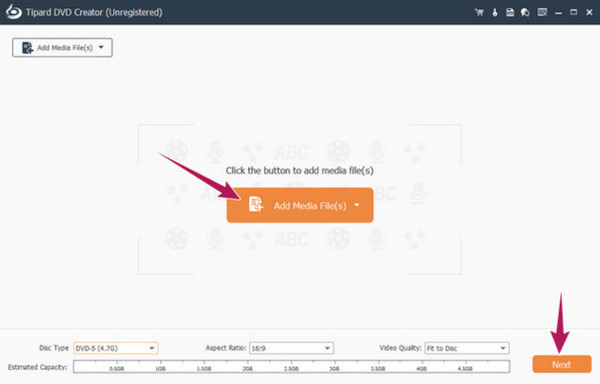
Passo 3Vou ao Modelo de menu seção para verificar os modelos pré-fabricados, ou você pode criar um personalizado clicando no Modelo feito sob encomenda. Depois disso, clique Queimar para prosseguir.
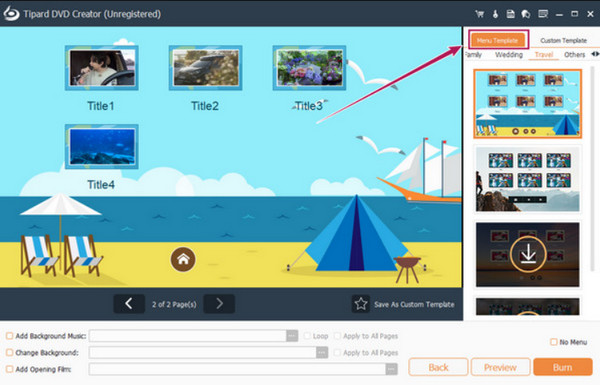
Passo 4Insira o DVD na unidade de disco óptico e marque a caixa para Gravar em disco. Em seguida, clique em Iniciar para iniciar o processo de gravação.

Parte 3. Perguntas frequentes sobre o gravador de DVD Cisdem
Você pode confiar no CisdeCancan Cisdem DVD Burner para criar Blu-ray?
De acordo com as informações mais recentes, o Cisdem DVD Burner foi projetado principalmente para fins de gravação de DVD e não oferece suporte direto à criação de discos Blu-ray. Ele se concentra em formatos como DVD-Video, pastas de DVD e arquivos ISO. Portanto, para a criação de Blu-ray, os usuários podem precisar de software alternativo explicitamente projetado para Gravação de disco Blu-ray.
O Cisdem suporta gravação de imagens em DVD?
Sim, o Cisdem DVD Burner suporta a gravação de vários formatos de imagem em DVDs. Os usuários podem gravar arquivos de imagem, como ISO, IMG e outros, em DVDs utilizando o software, permitindo a criação de discos a partir de arquivos de imagem.
Por que o DVD Cisdem DVD Burner não é reproduzido?
Os possíveis motivos incluem reprodutores de DVD incompatíveis, discos de baixa qualidade, configurações de gravação incorretas ou problemas com a formatação ou estrutura do DVD. É recomendado garantir a compatibilidade com o DVD player, usar discos de alta qualidade, verificar as configurações de gravação e verificar se há erros durante o processo de gravação.
O Cisdem DVD Burner pode criar discos multisessão?
Cisdem DVD Burner concentra-se principalmente na gravação de discos de sessão única. Ele não fornece suporte nativo para criação de discos multisessão, onde os dados podem ser adicionados de forma incremental em várias sessões.
Por que o Cisdem DVD Burner não conseguiu carregar?
Se o Cisdem DVD Burner não carregar ou abrir, pode ser devido a vários motivos, como problemas de compatibilidade do sistema, arquivos de instalação corrompidos, software conflitante ou recursos de sistema insuficientes.
Conclusão
Gravador de DVD Cisdem para Mac e o Windows oferece uma nova abordagem para gravar facilmente conteúdo em um DVD. Porém, há momentos em que fica difícil realizar uma tarefa maior, como gravar um vídeo de uma hora, e é por isso que adicionamos uma alternativa aqui. Esperamos que este artigo tenha fornecido as informações necessárias que você desejava sobre este produto Cisdem.